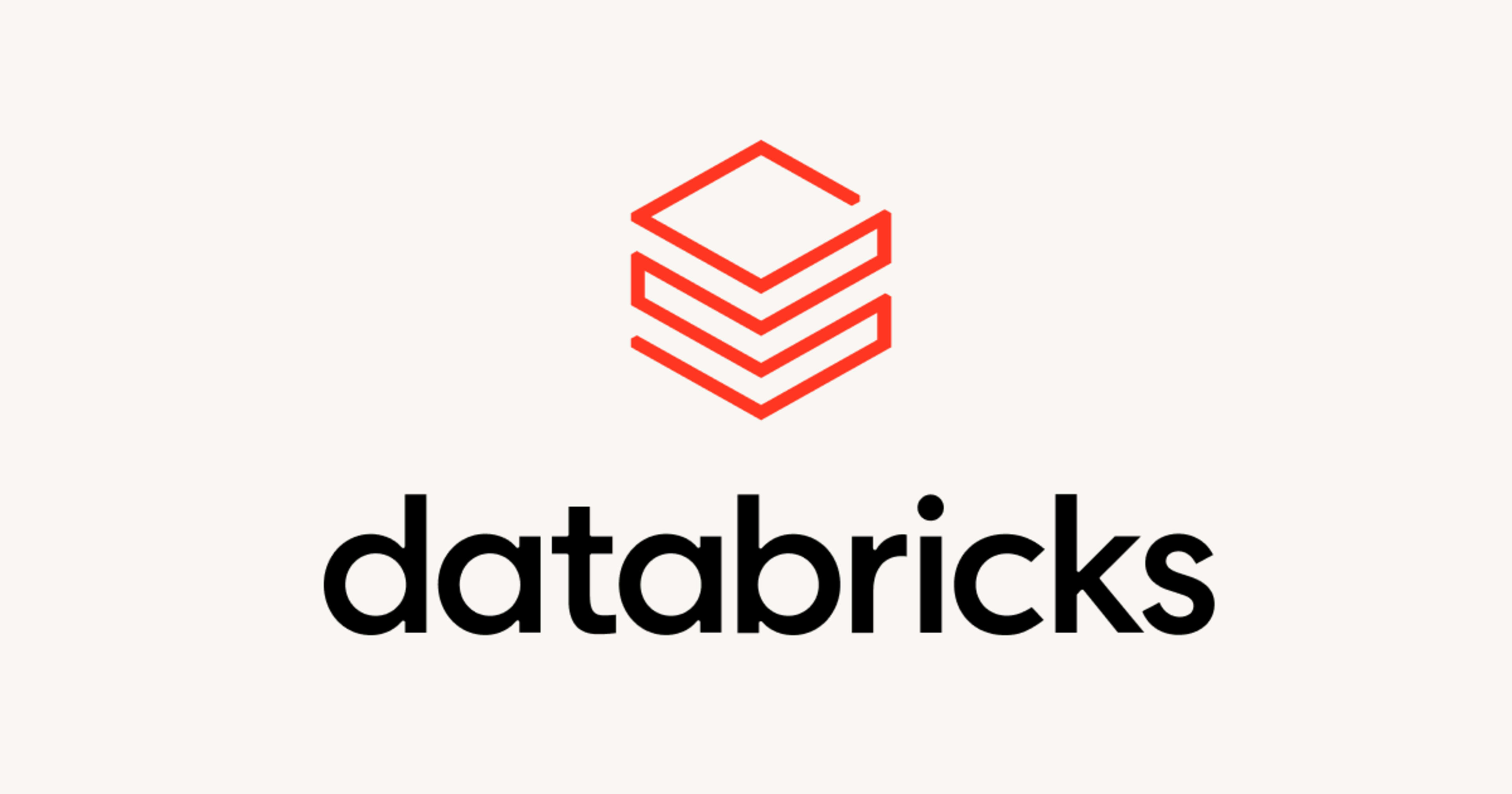
Databricksが無料で利用できる!?Databricks Free Editionが提供開始されたので試してみた
さがらです。
現地時間2025年6月9日~12日でDatabricksの一番大きな年次イベントであるDATA + AI SUMMITが開催されています。
このDATA + AI SUMMITの中で、Databricksが無料で利用できる「Databricks Free Edition」が発表されました。
このDatabricks Free Editionをサインアップから試してみたので、その内容を本記事でまとめてみます。
Free Editionの仕様・制限について
Free Editionのため、利用できる機能には制限があります。以下が公式ドキュメントとなるのですが、いくつか抜粋して本記事でも記載しておきます。
サポート対応について
以下のように言及があるため、公式サポートはありませんし、SLAも保証されません。
Databricks Free Edition is a no-cost offering and does not include guaranteed reliability, support, or service-level agreements
また、長期間に渡って非アクティブなFree Editionアカウントは削除される場合もあるとのことです。商用目的も禁止されているため、あくまで個人の学習・検証範囲の利用のみ可能です。
コンピュートリソースの制限
以下のように、コンピュートリソースを伴う機能には利用制限があります。
| リソース | 制限事項 |
|---|---|
| All-purpose compute | 小規模なクラスターサイズに限定 |
| SQL warehouses | 1つのみ利用可能 (サイズは2X-Smallに制限) |
| Jobs | アカウントあたり最大5つの同時実行タスク |
| DLT pipelines | パイプラインの種類ごとにアクティブなものは1つまで |
| Model serving endpoints | アクティブなエンドポイント数に制限あり / GPU利用不可 |
| Vector search endpoints | エンドポイント1つ、ユニット1つに制限 |
| Apps | アカウントごとに1つまで |
加えて、以下の制限もあるためご注意ください。
- serverless computeのみ利用可能
- Custom compute configurationsとGPUは利用不可
- インターネットへのアウトバウンドアクセスは、信頼できるドメインに限定
サポートしていない機能
- R、Scala
- Custom workspace storage locations
- Online tables
- Clean rooms
- AI builder
- Agent Bricksのドキュメントにリンクするため、AI BuilderはAgent Bricksに統合・名称変更されたようです。
- All legacy Databricks features
管理面での制限
- アカウントごとに1つのWorkspaceと1つのMetastore
- アカウントレベルのAPIの利用不可
- プライベートネットワークなどのセキュリティ設定が不可
- Workspaceにユーザーを追加してadminロールは付与できるが、ユーザーをアカウントから削除することは不可能
- SSOやSCIMは利用できない
Free Editionのサインアップ
ということで、実際にFree Editionのサインアップを行ってみます。
以下のリンク先から、サインアップを押します。
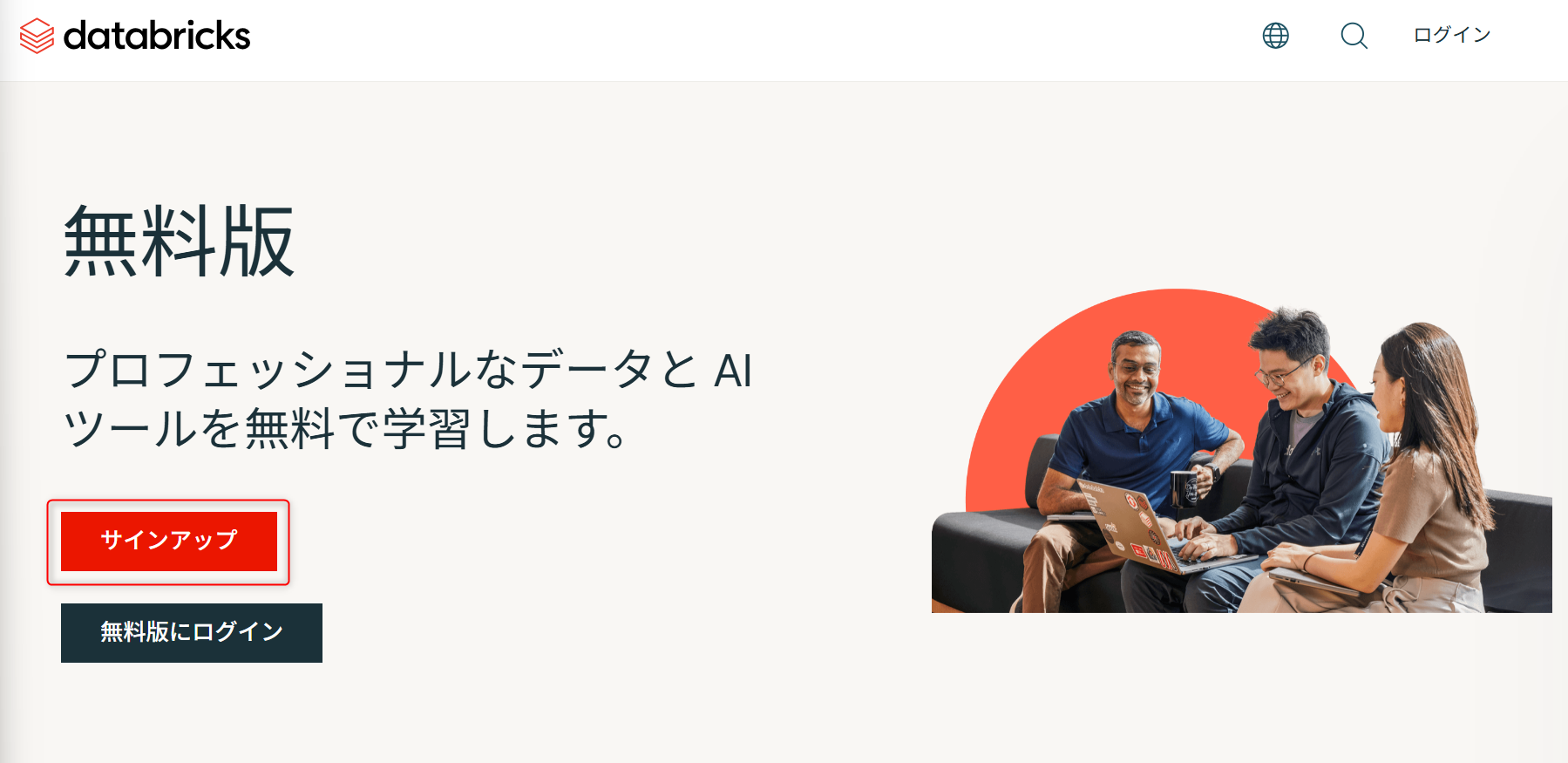
Sign upの画面が表示されるため、任意の方法で認証します。(今回私は、Google認証で試してみます。)
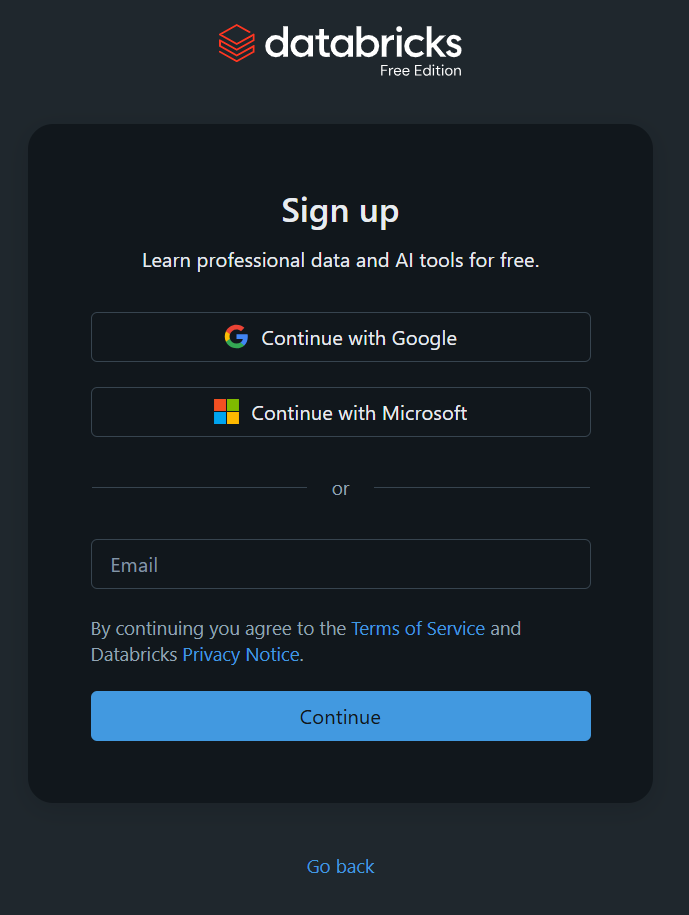
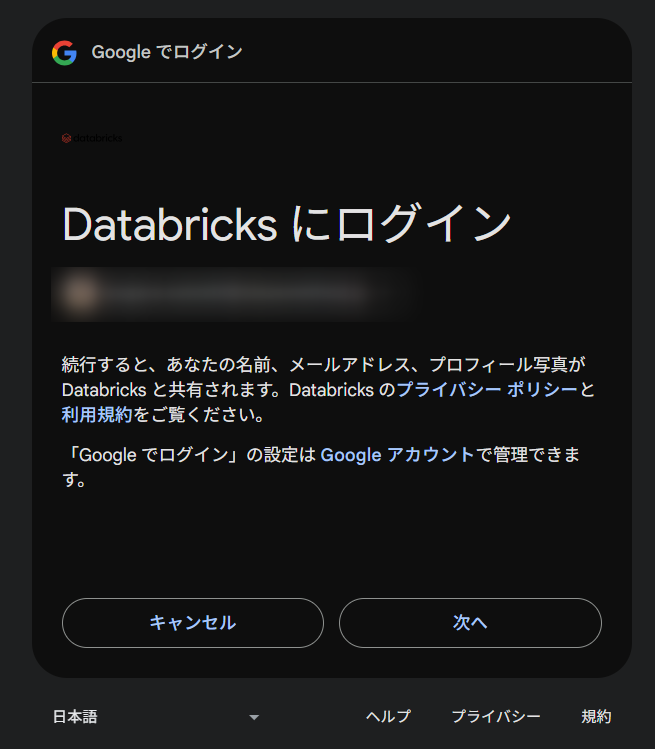
アカウント名を入れる画面となるので、任意の名称をいれてContinueを押します。
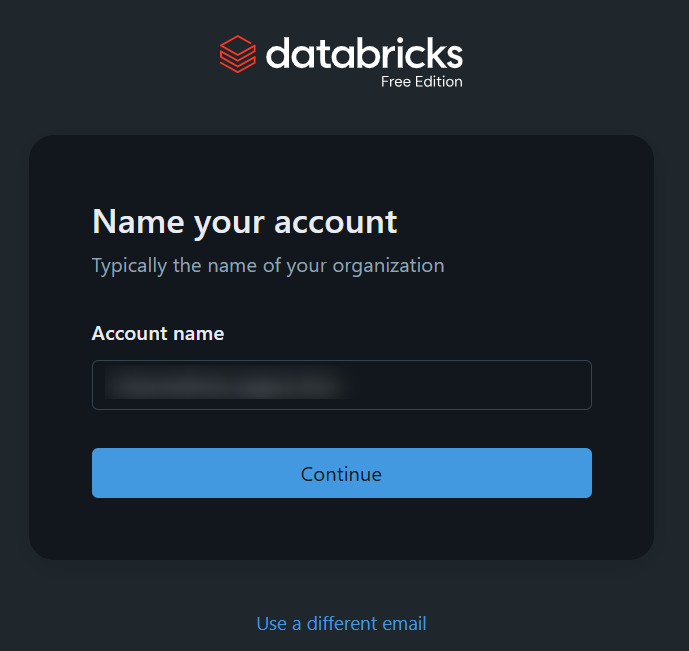
国の選択画面が出るため、Japanを選択してContinueを押します。
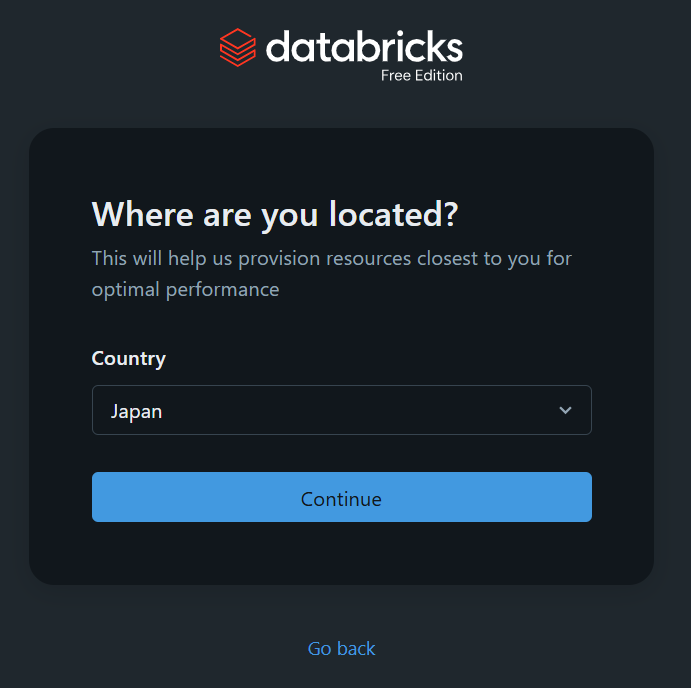
下図の画面となるため、10秒ほど待ちます。
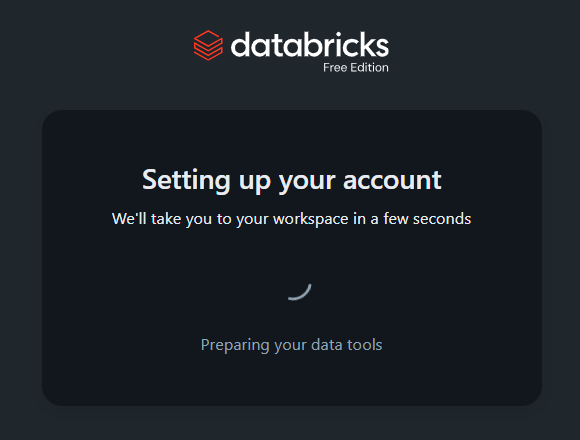
下図の画面が表示されたら、サインアップ完了です!
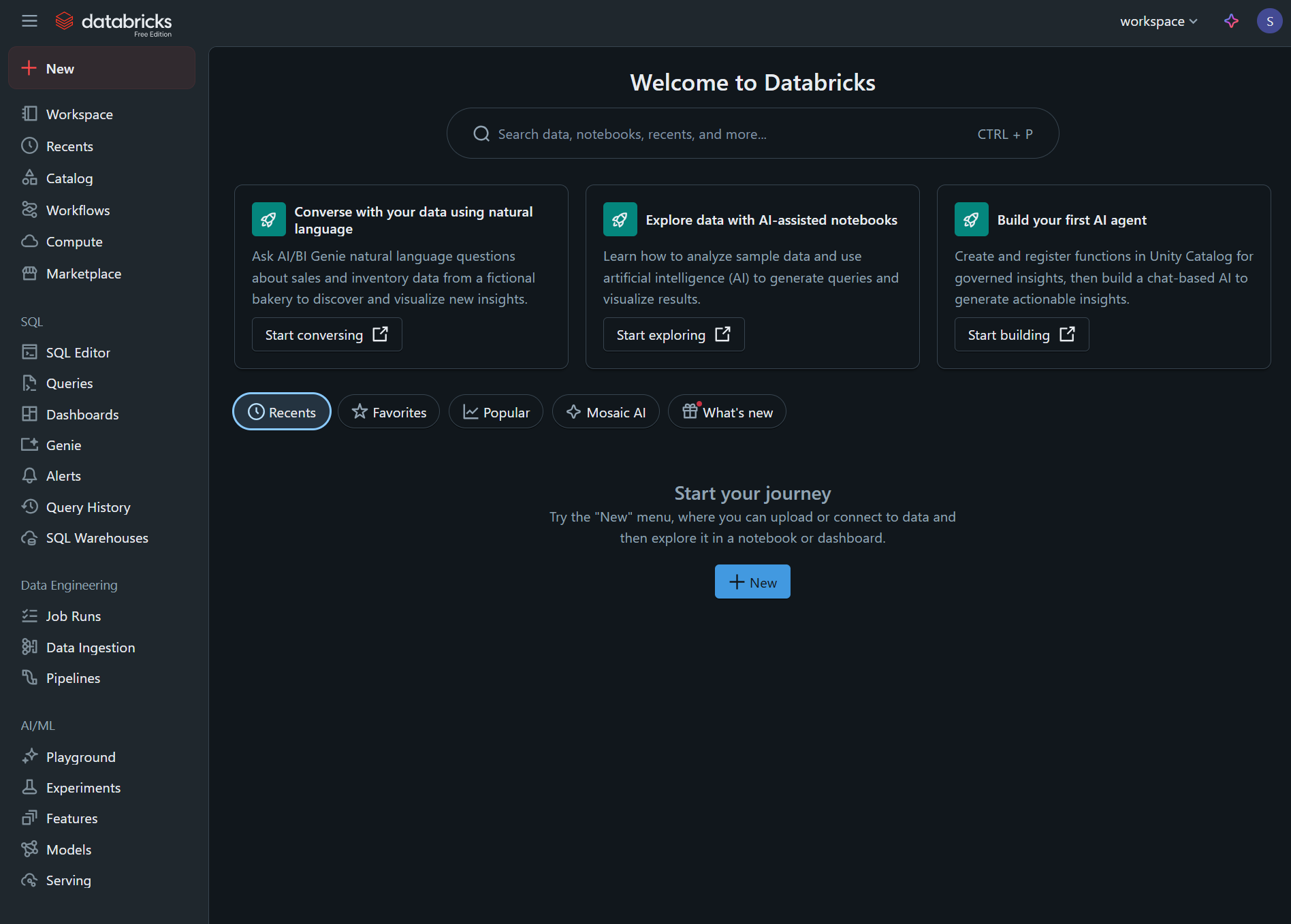
各機能を軽く触ってみる
実際に、いくつか機能を触ってみます。
Catalog
デフォルトで、Delta Sharingで提供されているサンプルのデータセットもあるため、すぐにDatabricksの各機能を試すことが可能です。
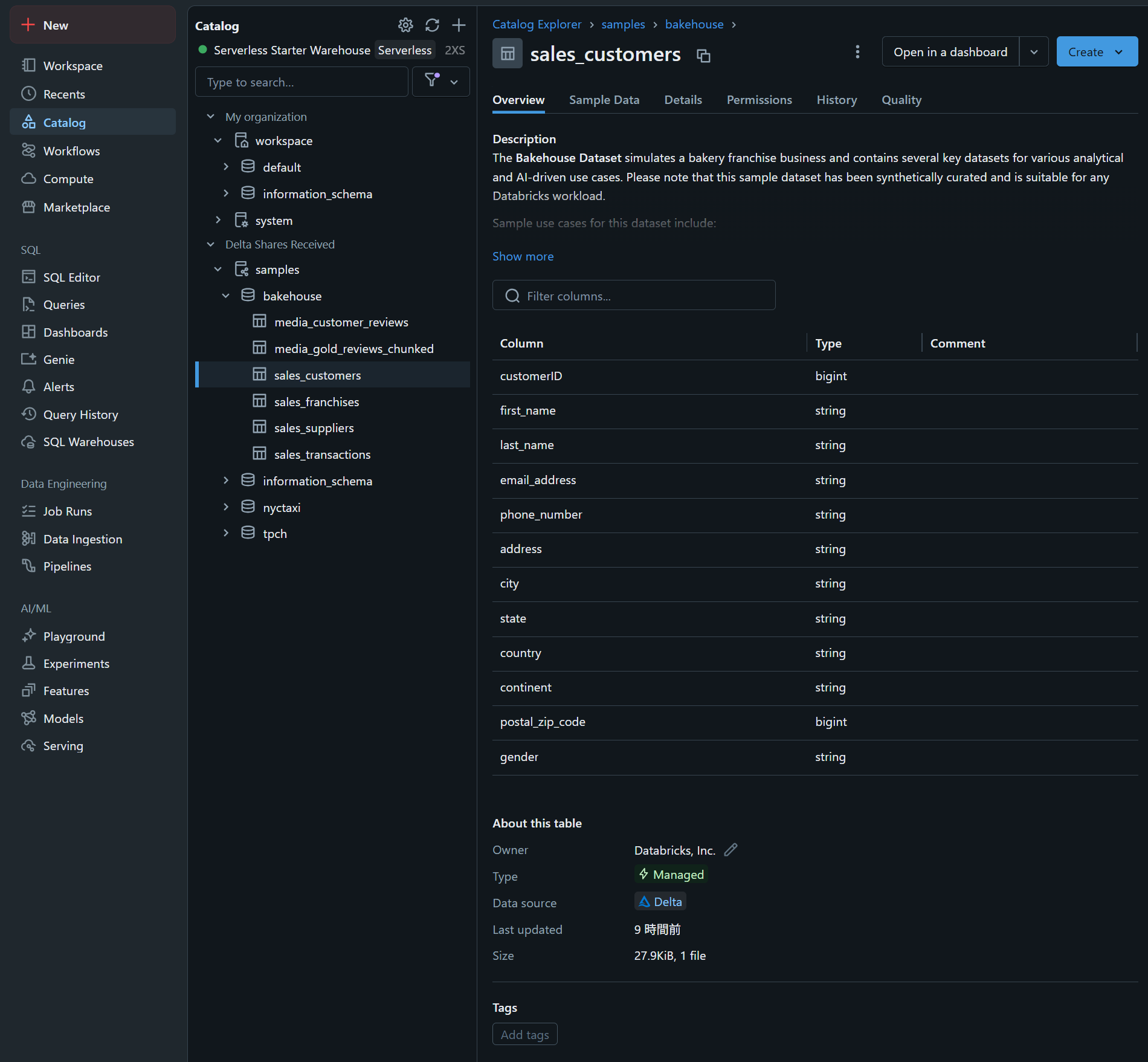
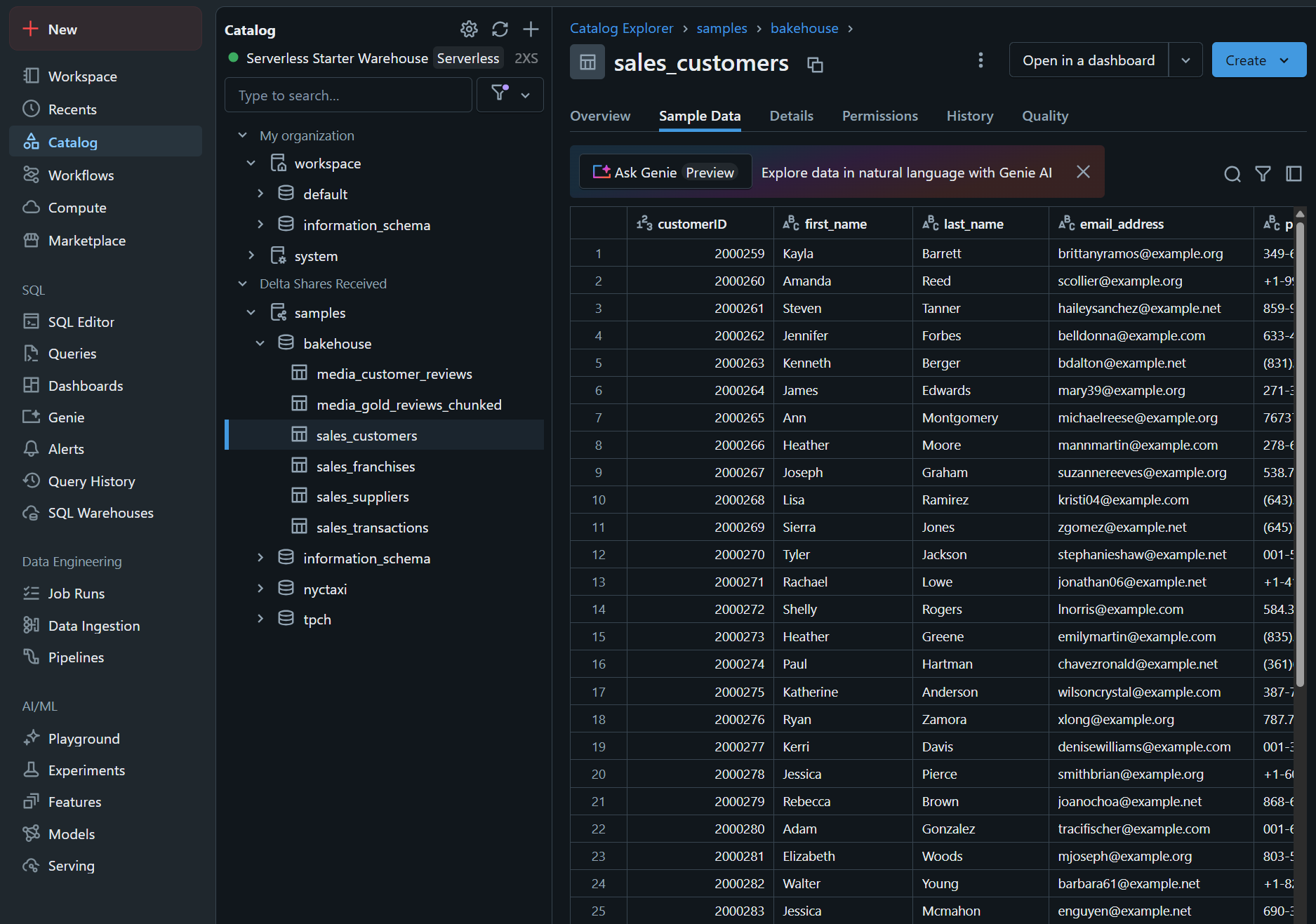
Workflows
Jobの設定や、ETL pipelineの作成も可能です。
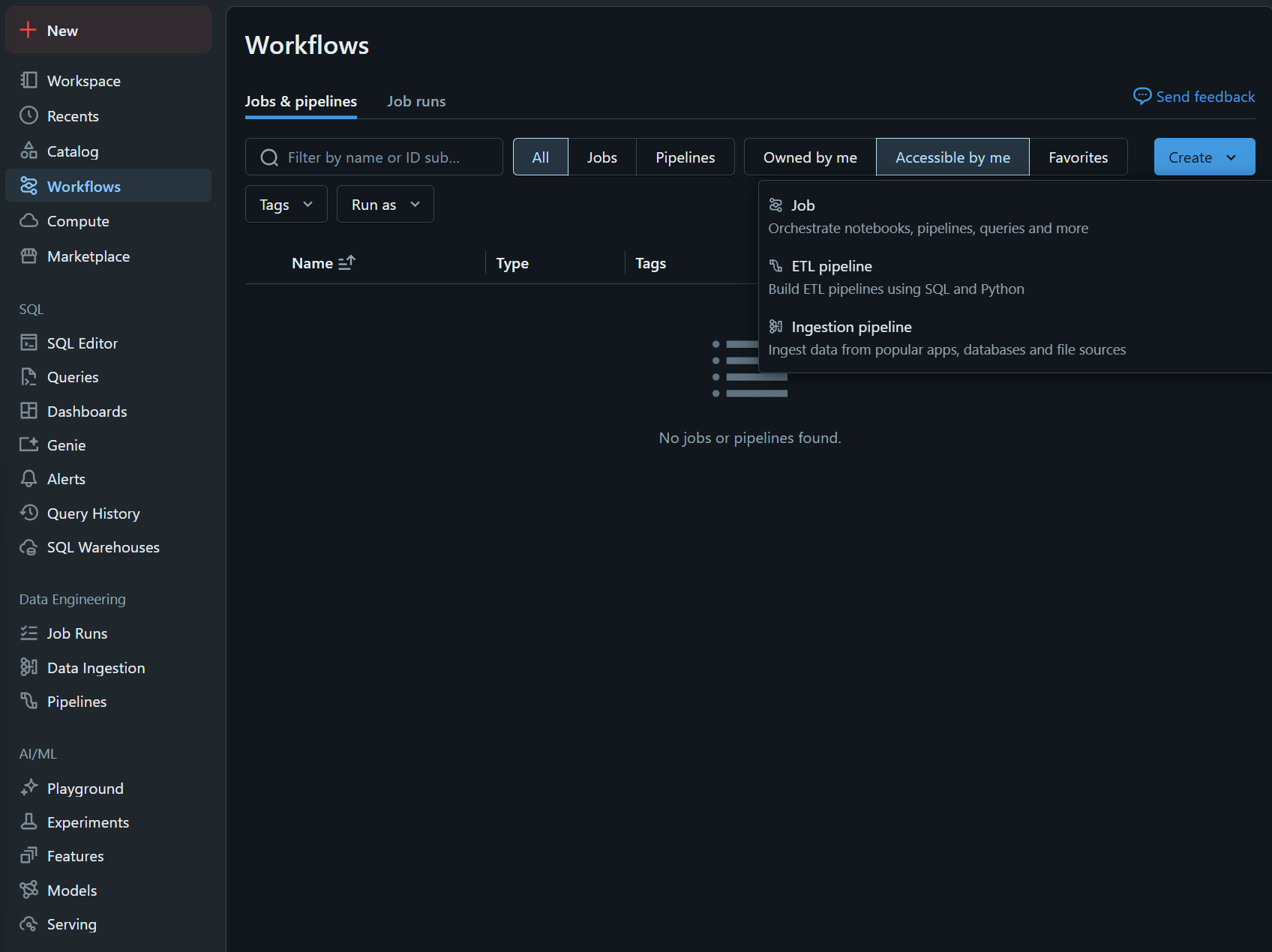
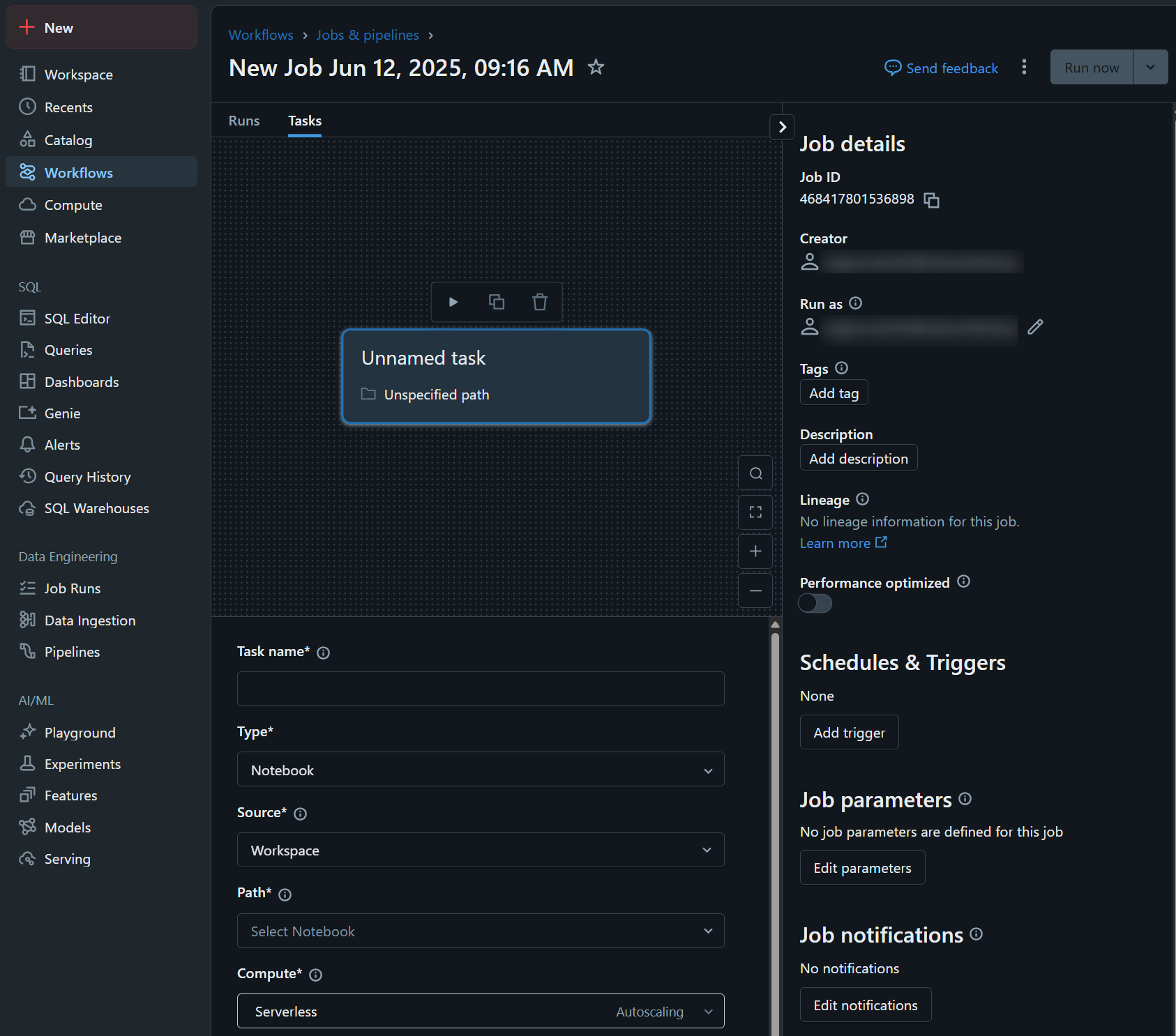
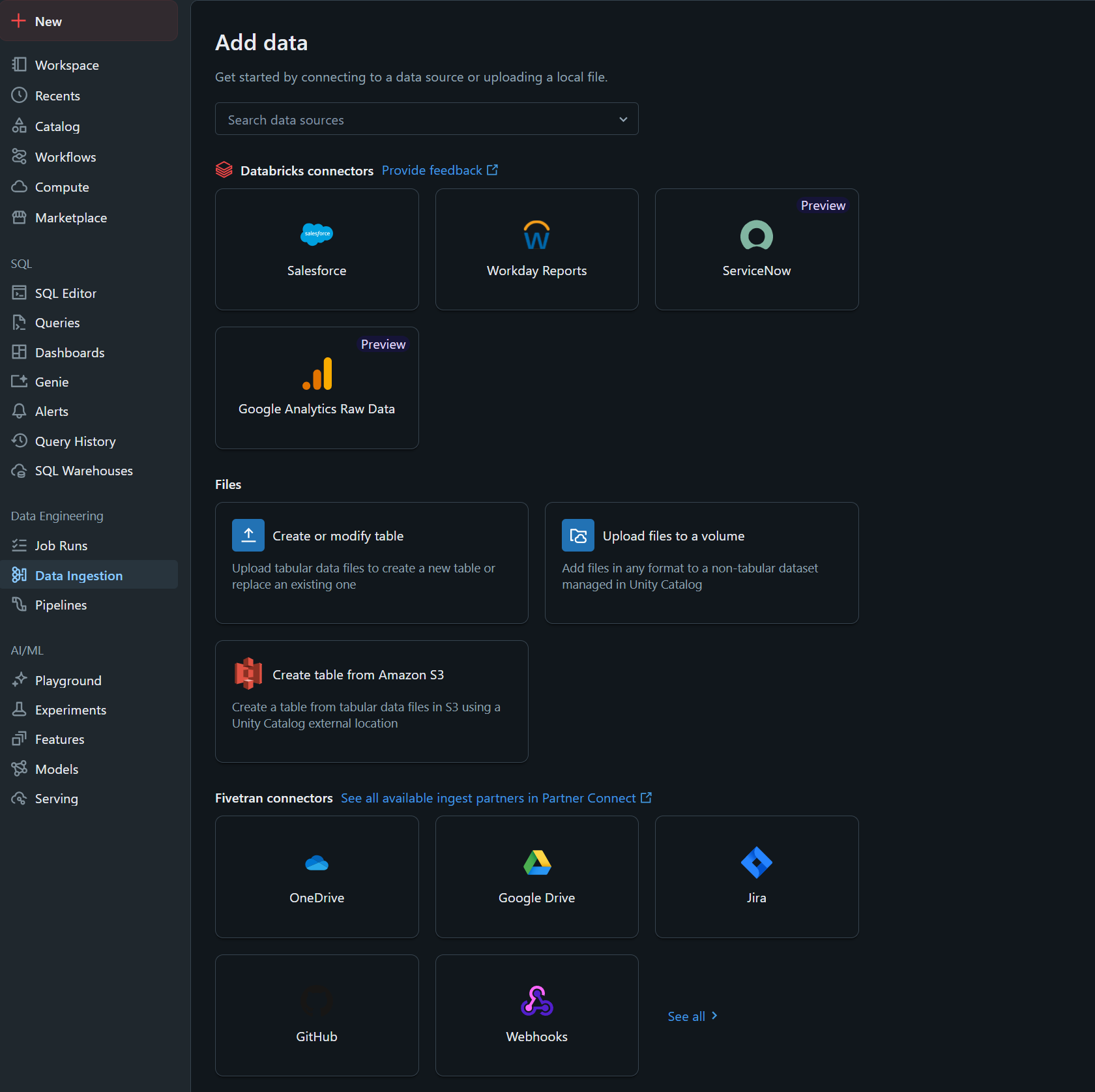
Compute
デフォルトで1つ、2X-SmallのSQLウェアハウスが作成されています。
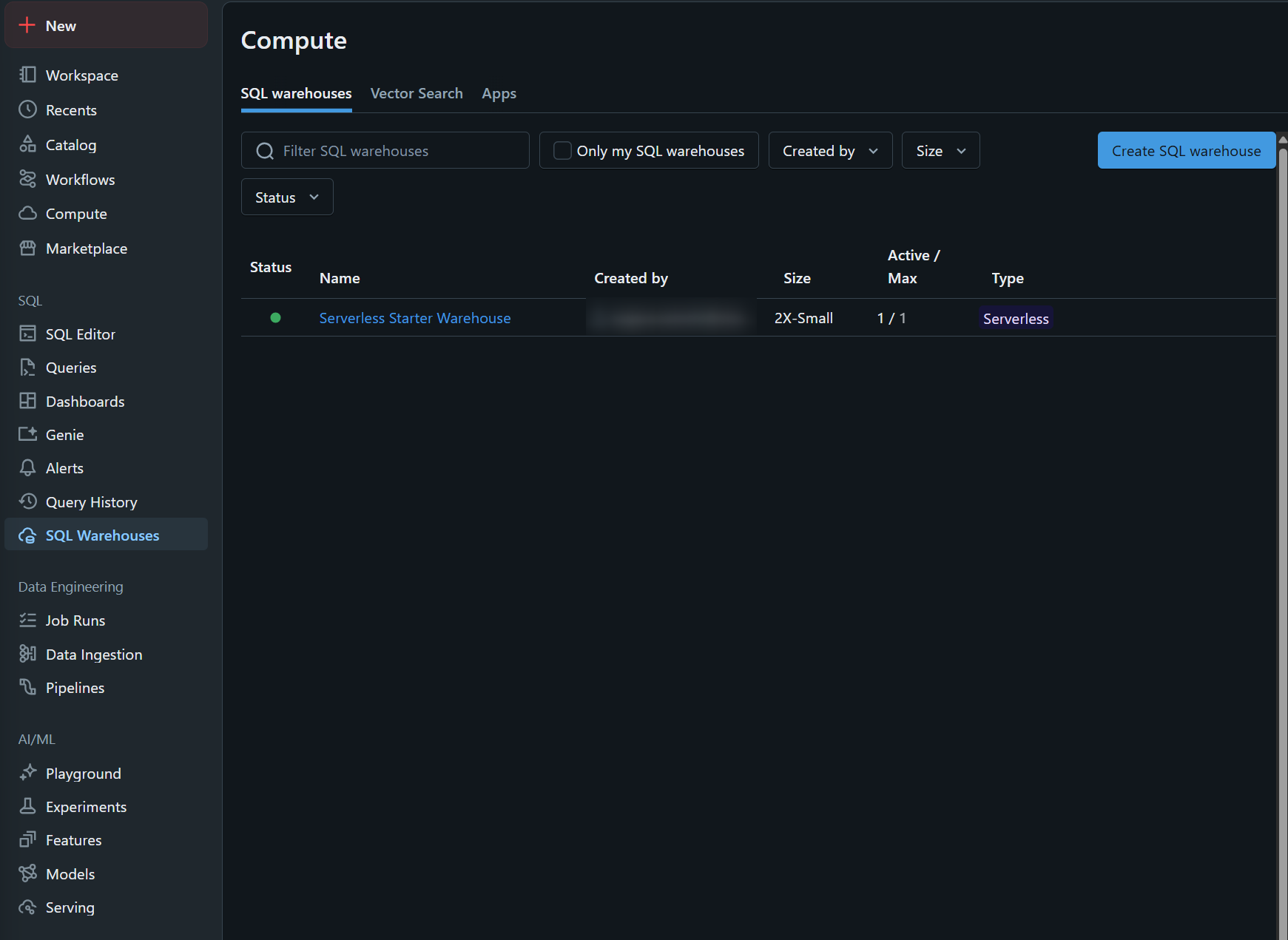
新しいSQLウェアハウスを作ろうとすると、Free Editionのためエラーになりました。
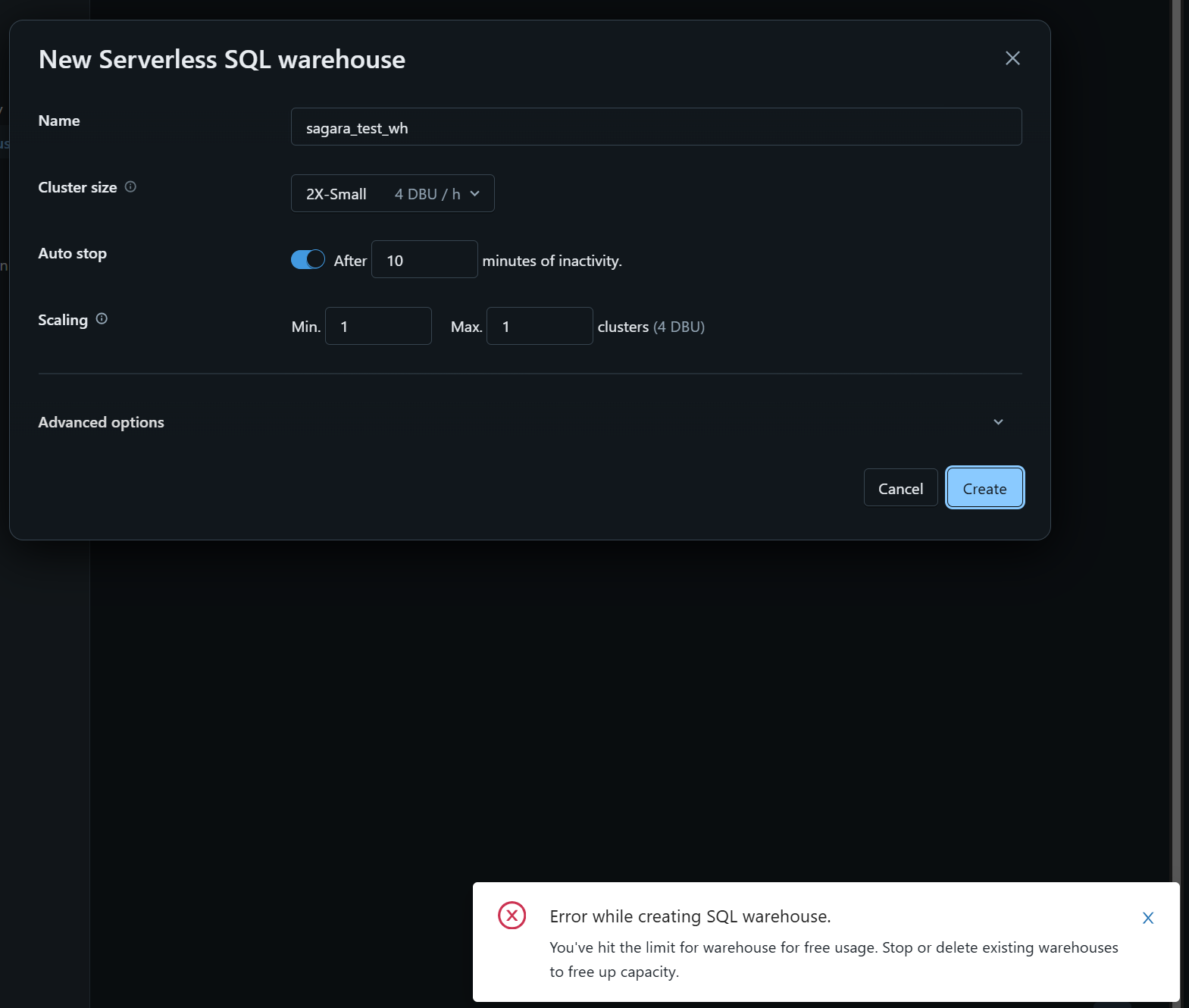
SQL Editor
下図のように、クエリを書いてSQLウェアハウスで実行することが可能です。
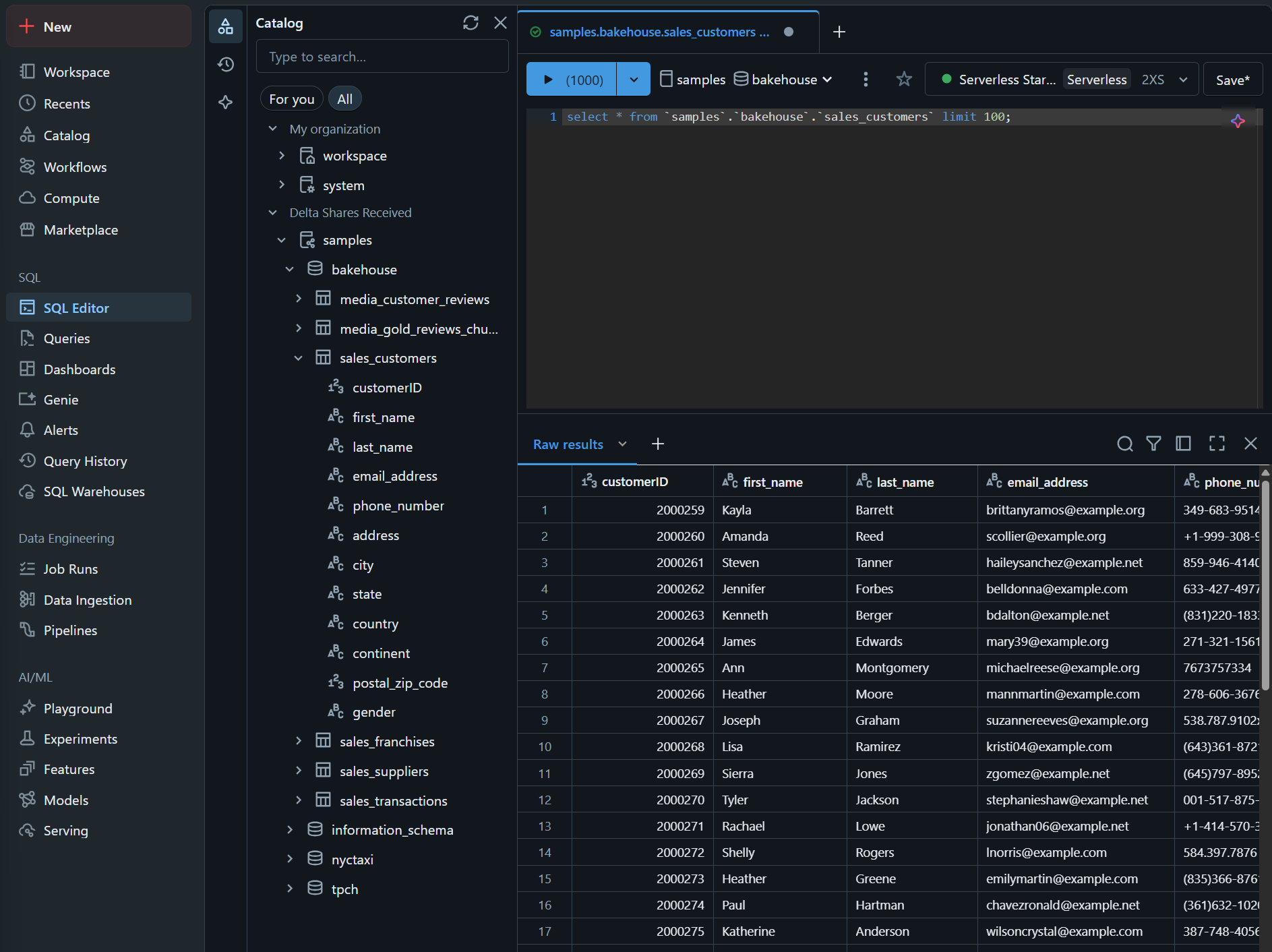
Dashboards
自分でダッシュボードを作ることもでき、サンプルのダッシュボードも提供されています。
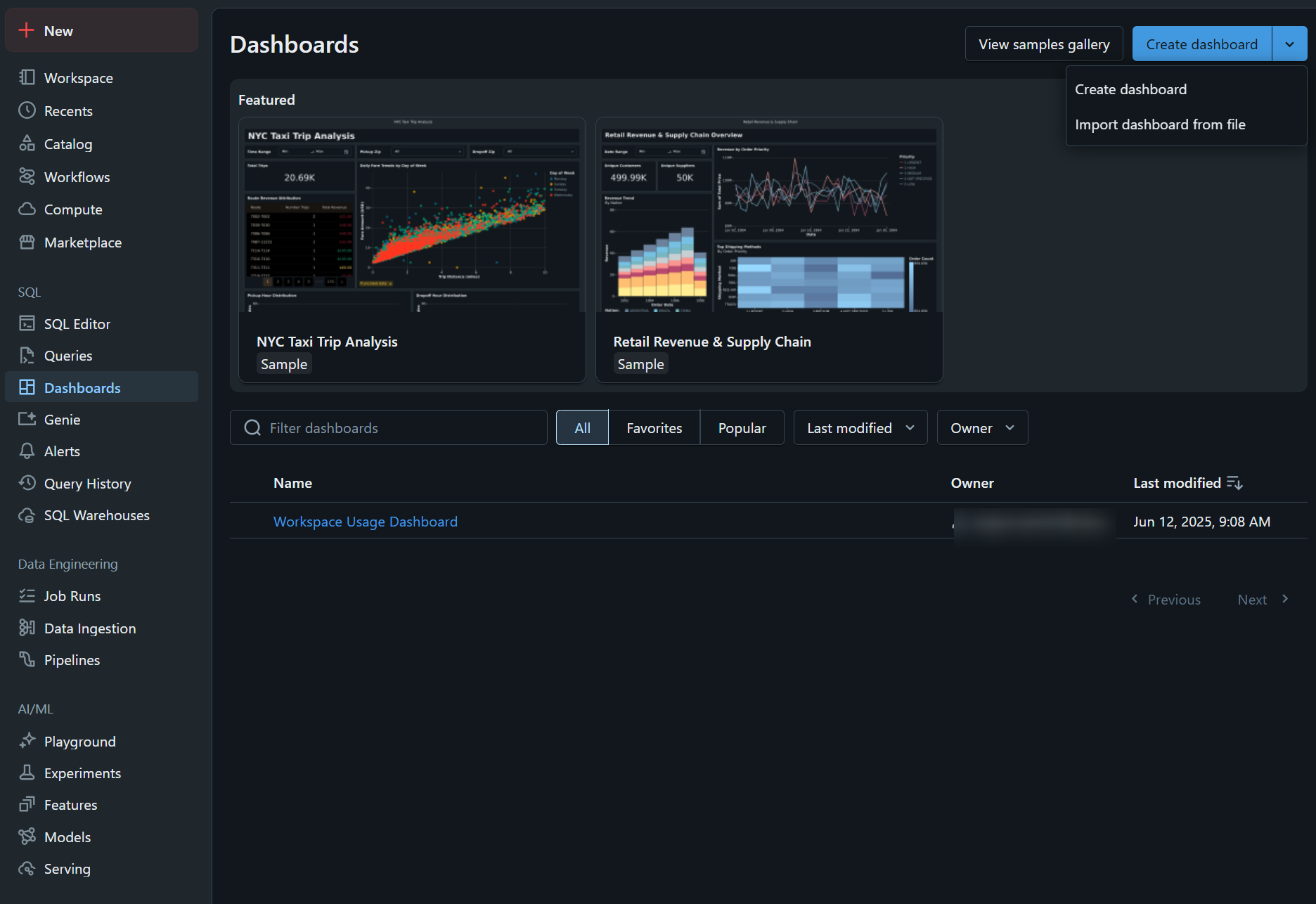
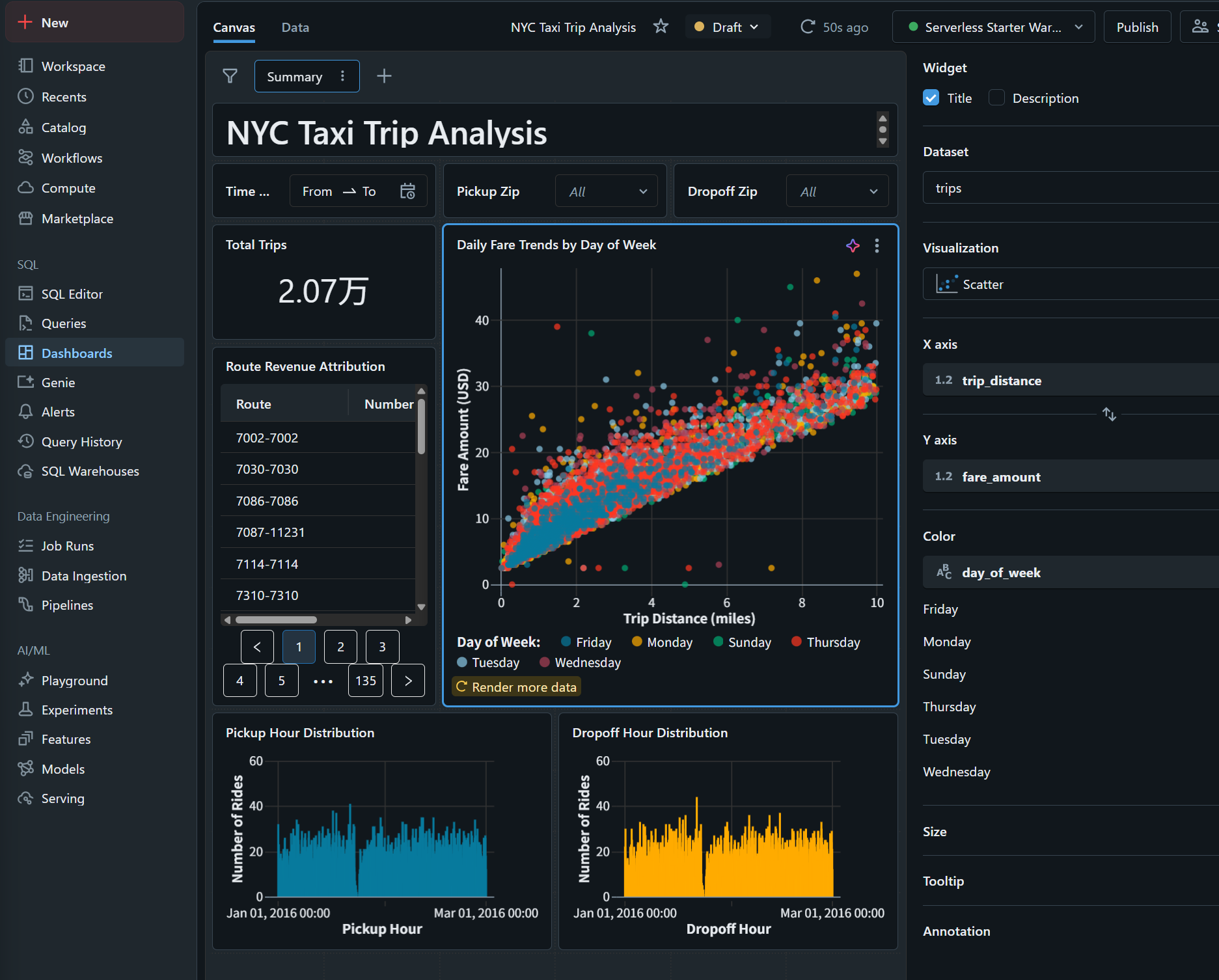
ダッシュボードの作成時には、AI機能も使えます!
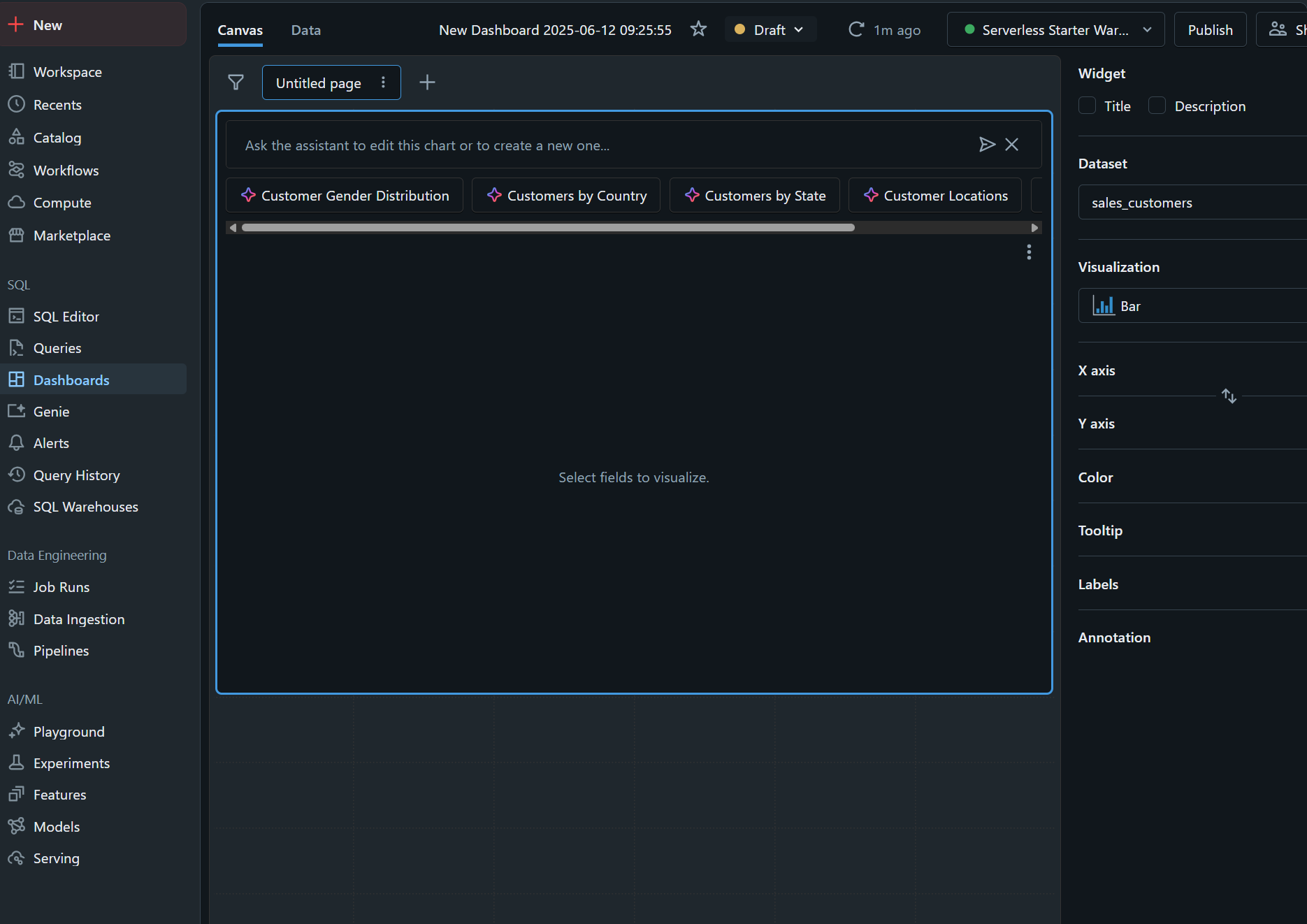
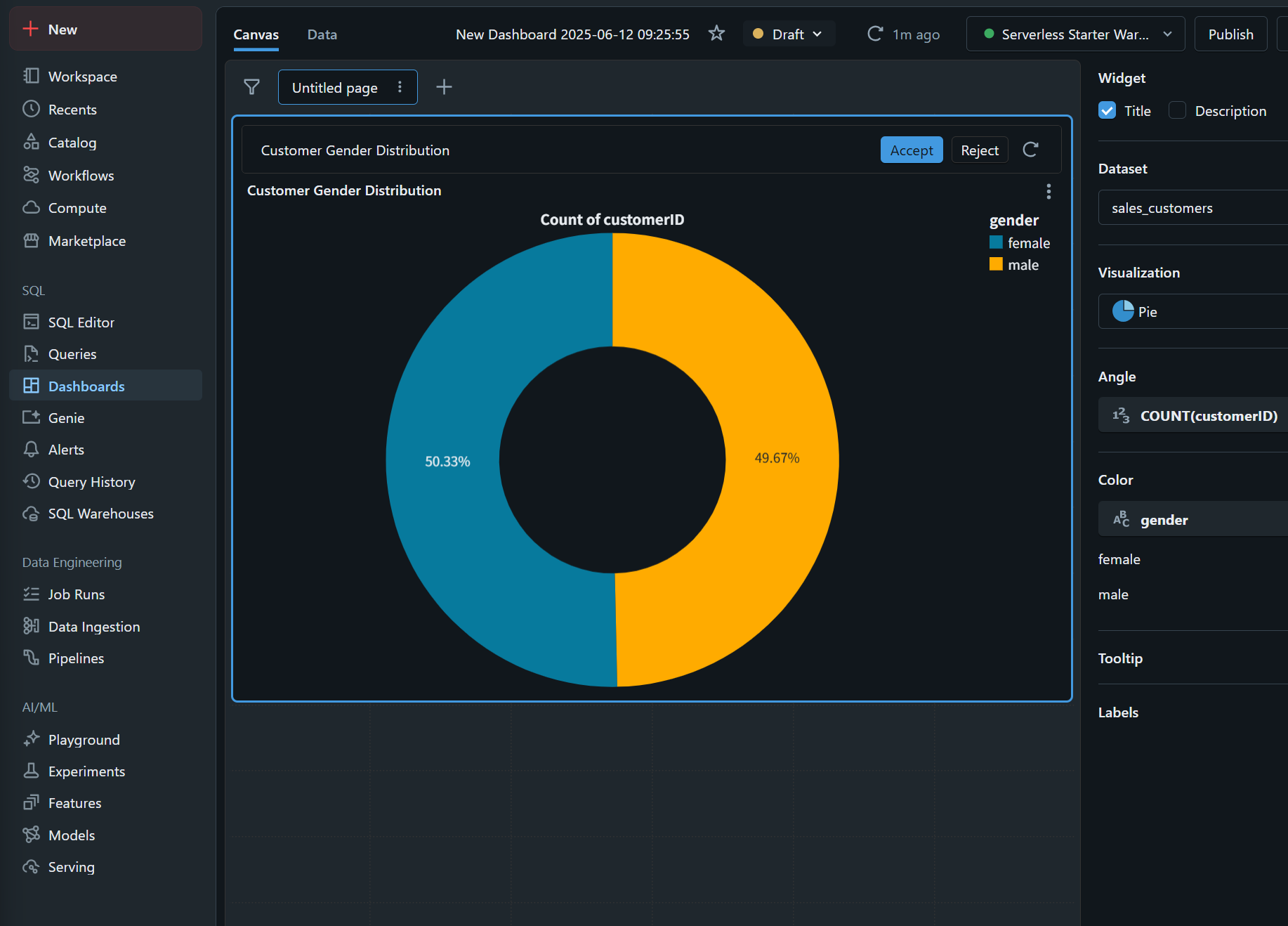
Genie
自然言語でデータ分析を行えるGenie機能も試すことが出来ます。
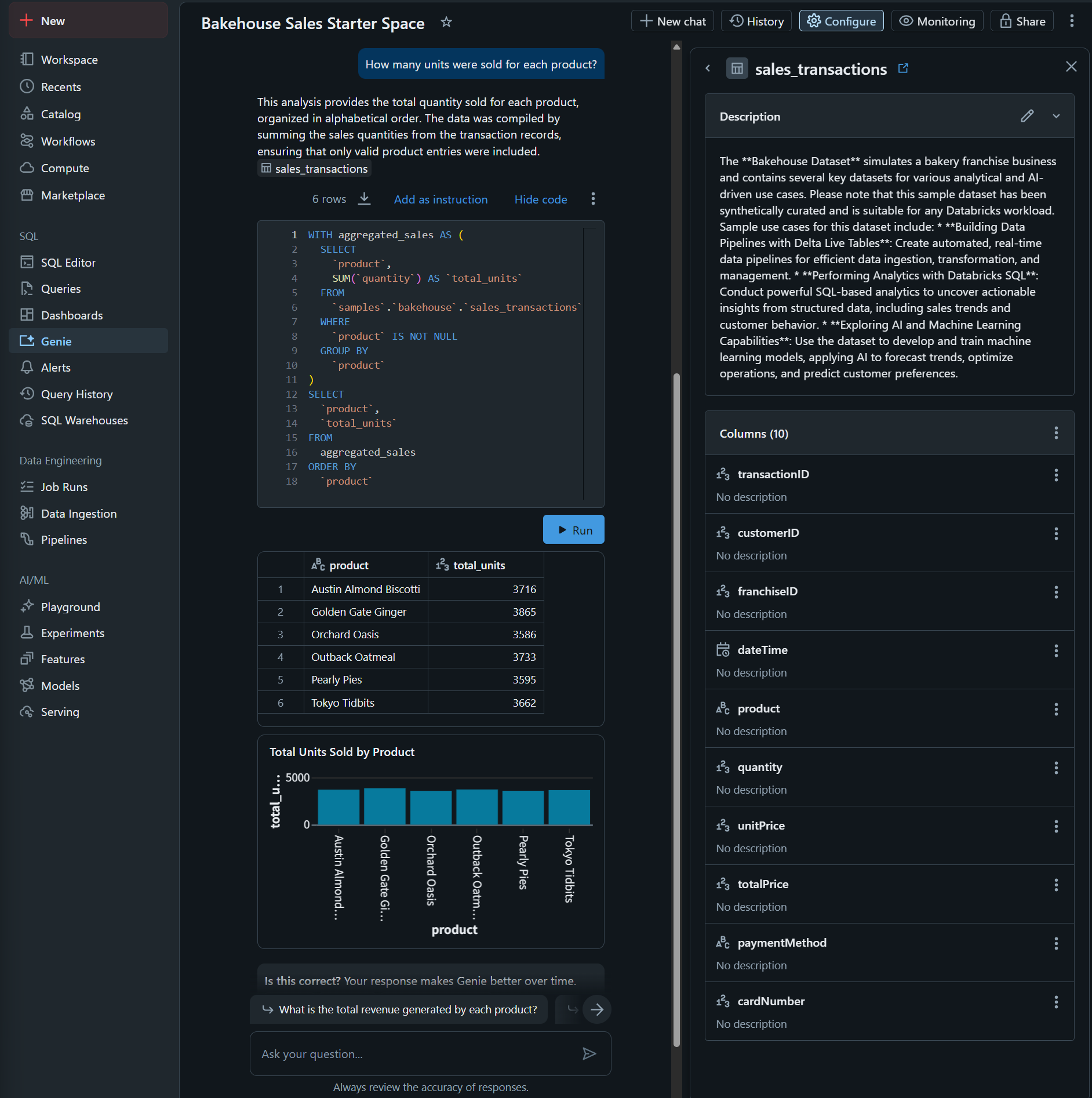
Playground
任意のLLMのModelを用いて、チャット形式のUIで自然言語でリクエストをしてどのような結果が返ってくるか試すことが出来ます。
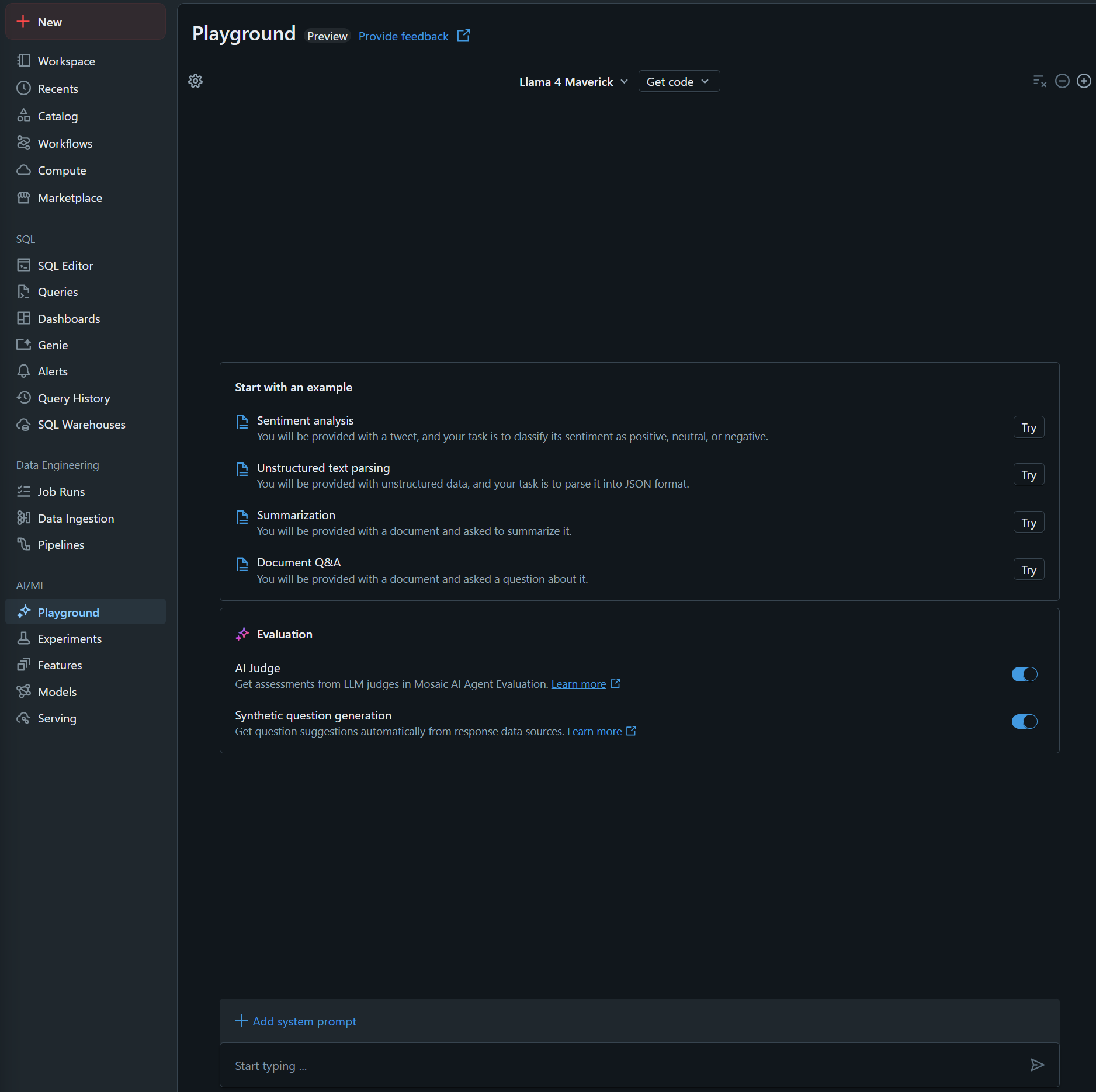
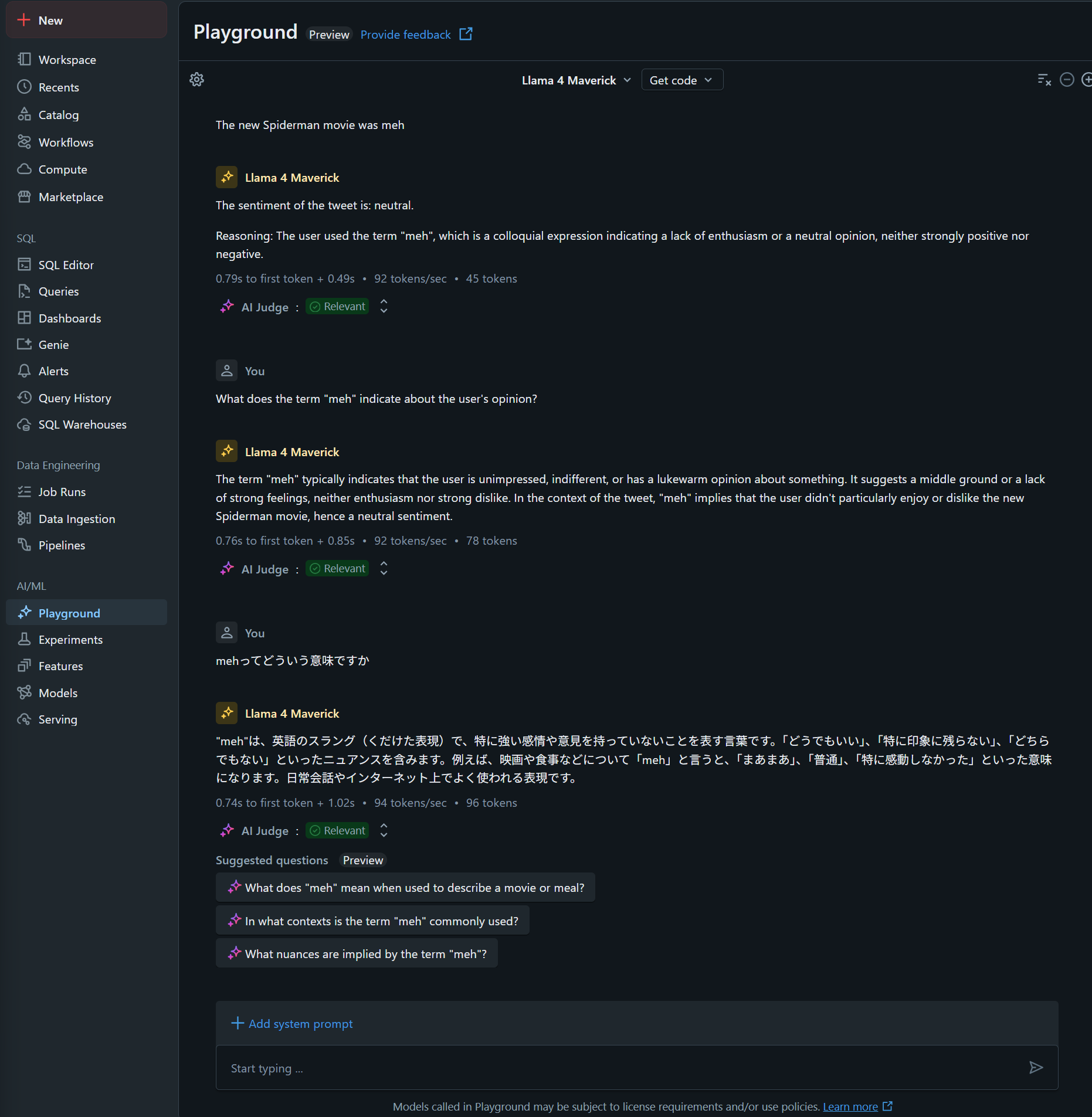
最後に
Databricks Free Editionが提供されたので、試してみました。
コンピュートリソースの制限があるため大規模な処理の検証などは難しいですが、一通りの機能は試すことが出来ます!すぐに利用できますので、気になる方はぜひ試してみてください。








